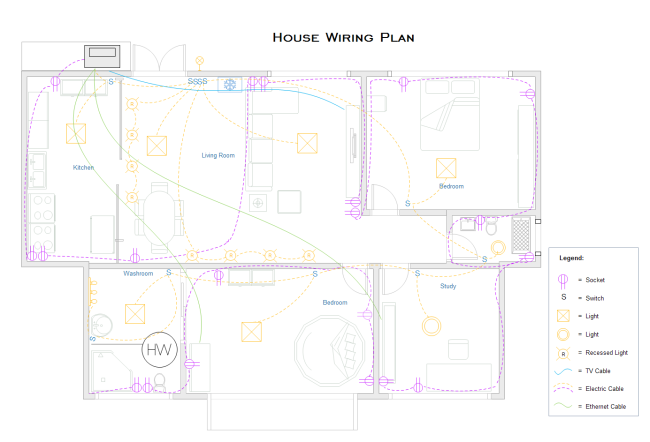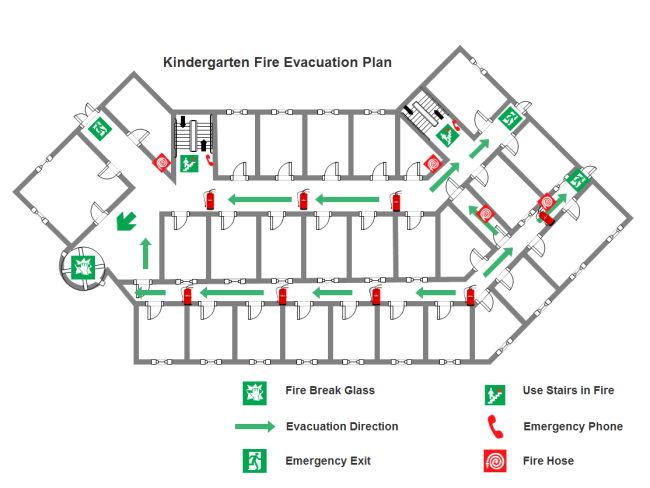Software Profesional de Planos Eléctricos de Casas - Creador de planos de planta de Edraw
Si estás buscando un software de plano eléctrico profesional para la casa de tus sueños, tendrás dificultades para encontrar una mejor opción que Edraw Floor Plan Maker.
Software para Crear el Plano Eléctrico de la Casa
Edraw Floor Plan Maker se destaca por tantas aplicaciones de planos de planta y por sus prácticas caracteristicas.
- Este software de plano eléctrico doméstico inclusivo puede crear más de 13 tipos de planos de planta, además del plano eléctrico doméstico.
- Se ofrecen miles de símbolos de plano de planta estándar para arrastrar y soltar, lo que hace que el dibujo sea más inteligente y conveniente.
- Se proporcionan varias plantillas y ejemplos de planos de planta bien diseñados para personalizar y satisfacer diferentes demandas.
- Se permite la inserción de datos enormes, lo que hace que los planos sean ingeniosos y atractivos.
- Sus funciones profesionales permiten a los ingenieros diseñar de manera más precisa y visual.
- Admite la importación y exportación de múltiples formatos de archivo con solo unos pocos clics.
Edraw Max - Un Software de Diagrama Todo en Uno
- Crea sin esfuerzo más de 260 tipos de diagramas.
- Proporciona varias plantillas y símbolos para satisfacer tus necesidades.
- Interfaz de arrastrar y soltar fácil de usar
- Personaliza cada detalle utilizando kits de herramientas inteligentes y dinámicos
- Compatible con una variedad de formatos de archivo, como MS Office, Visio, PDF, et.
- Siéntete libre de exportar, imprimir y compartir tus diagramas
Pasos para Crear el Plano Eléctrico de la Casa
- Paso 1. Abre una Página de Dibujo en Blanco.
- Paso 2. Establece una Escala de Dibujo
- Paso 3. Agrega Símbolos
- Paso 4. Cambia el Tema
- Paso 5. Guarda el Plano Eléctrico de la Casa
Ejecuta el software, ve al menú Archivo y Nuevo, luego haz clic en Plano de Planta y haz doble clic en Plano de Casa.
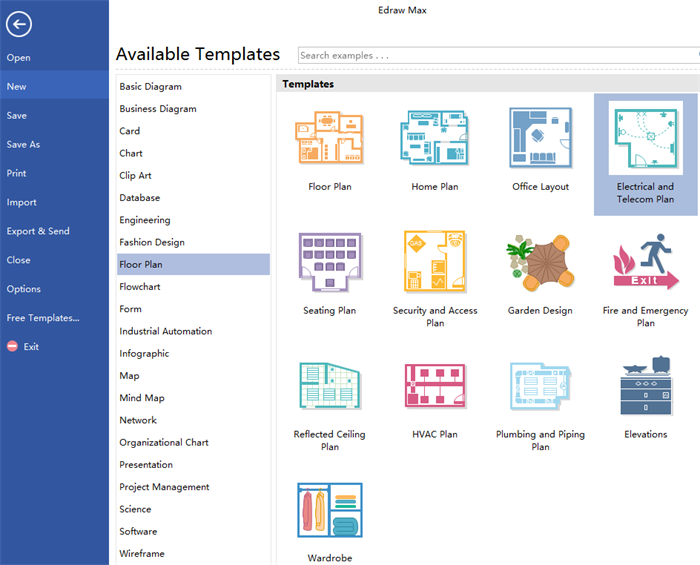
Ve al menú Plano de Planta y configura la escala de dibujo según tus propias necesidades en el primer botón de opción.

Arrastra los símbolos relevantes de las bibliotecas de la izquierda y suéltalos en la página de dibujo.
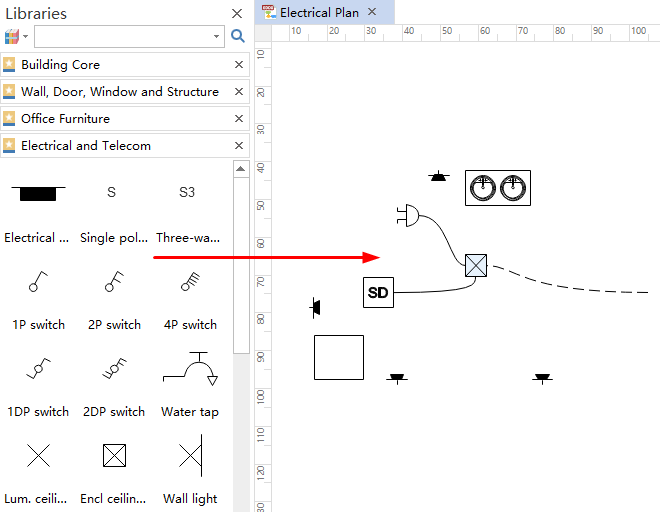
Haz clic en Diseño de Página y cambia el tema de los temas integrados si no te gusta el actual.
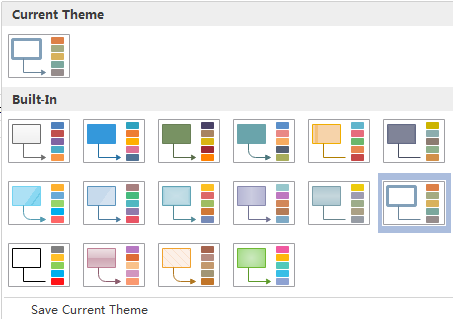
Ve a la pestaña Archivo> Guardar como, luego explora tu computadora y elige una ubicación para guardar tu plano.
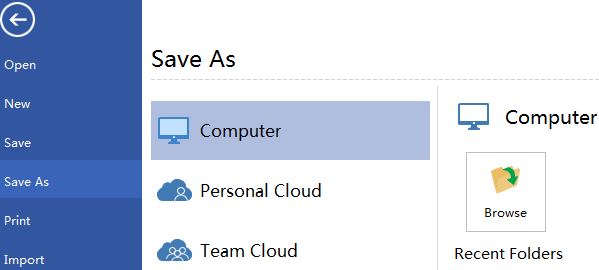
Para ver más detalles, haz clic en Cómo Crear un Plano Eléctrico para el Hogar.
Aquí adjunto un ejemplo de plano eléctrico de casa para tu referencia.
Más Ejemplos Creados por Floor Plan Maker
Floor Plan Maker no solo puede dibujar planos eléctricos de casa, sino que también puede crear muchos otros tipos de planos de planta, como Diseño de Oficina, Plano de Asientos, Plano de Jardín, Diseño de Emergencia contra Incendios, Plano de Climatización, etc. Haz clic en ejemplos de planos de planta para obtener más información si te interesa.